Excel漏斗图如何制作
1、1.数据准备,如图所示,添加如图的占位数据。
由于加入购物车——400放到中间,所以占位数据(1000-400)/2=300。
由于生成订单——300放到中间,所以占位数据(1000-300)/2=350。

1、2.选中数据区域(前3列)——点击插入——推荐的图表——堆积条形图。


2、3.双击——设置坐标轴格式——逆序类别。

3、4.如图所示,点击图表工具——设计——选择数据。
点击如图的箭头——把占位数据调上来。


4、5.如图所示,双击——设置数据系列格式——无填充。

5、6.如图所示,双击——设置坐标轴格式——标签——无。
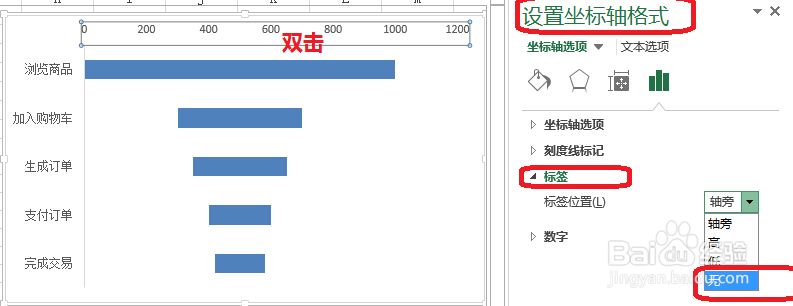
6、7.如图所示,右击——添加数据标签

1、8.添加标题和数据来源
字体(衬线字体:线条粗细不同,适合小号字体使用,投影时清晰度不高,无衬线字体:粗细相同,更适合大号字体时使用,投影时美观)
中文字体:微软雅黑,黑体
英文字体:Arial
数字字体:impact,Arial
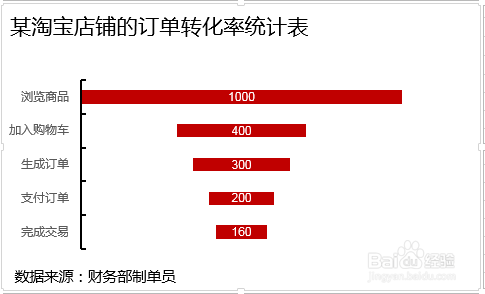
2、9.添加背景色:以淡色调为主。

声明:本网站引用、摘录或转载内容仅供网站访问者交流或参考,不代表本站立场,如存在版权或非法内容,请联系站长删除,联系邮箱:site.kefu@qq.com。
阅读量:50
阅读量:91
阅读量:46
阅读量:171
阅读量:112